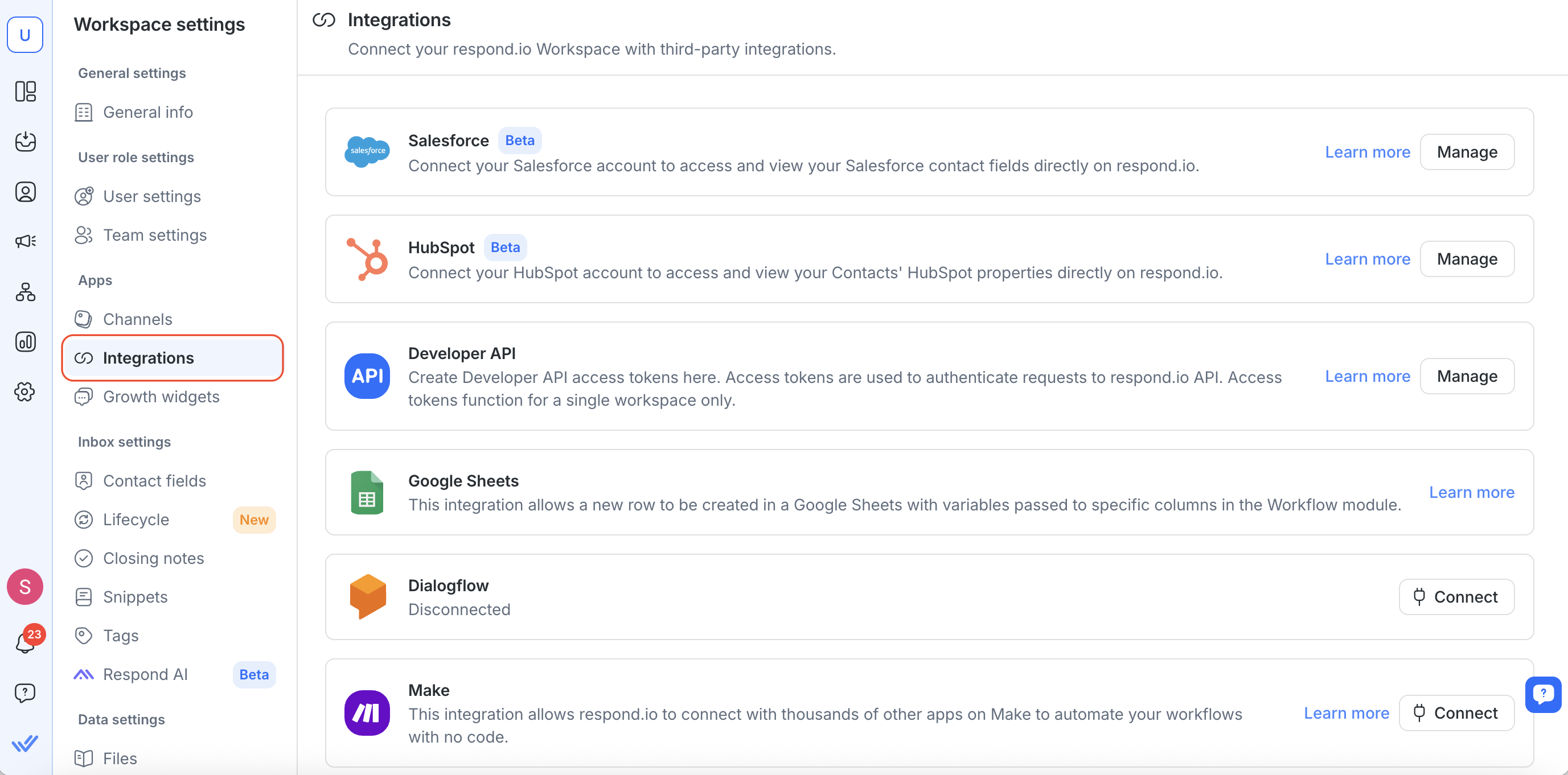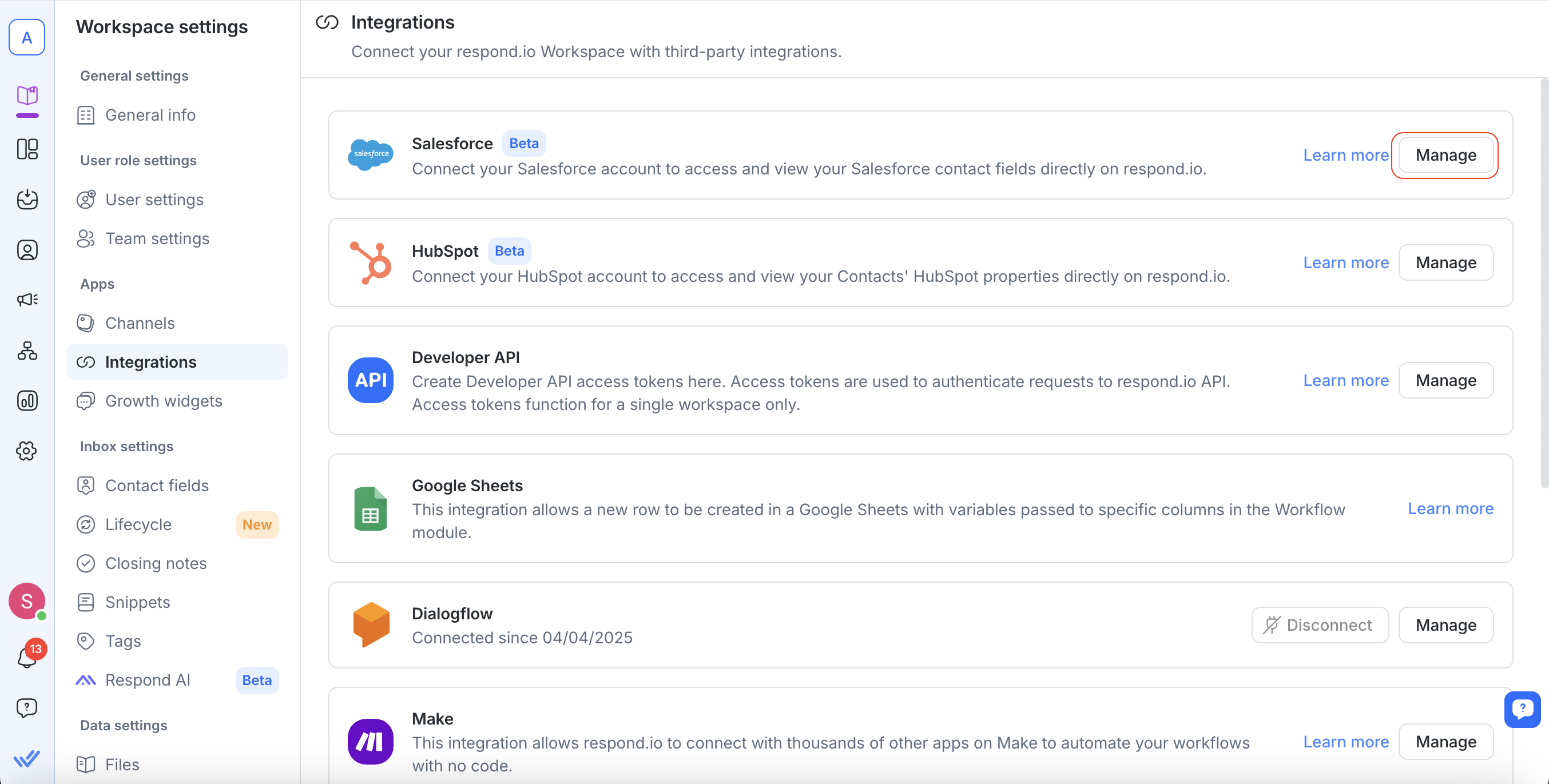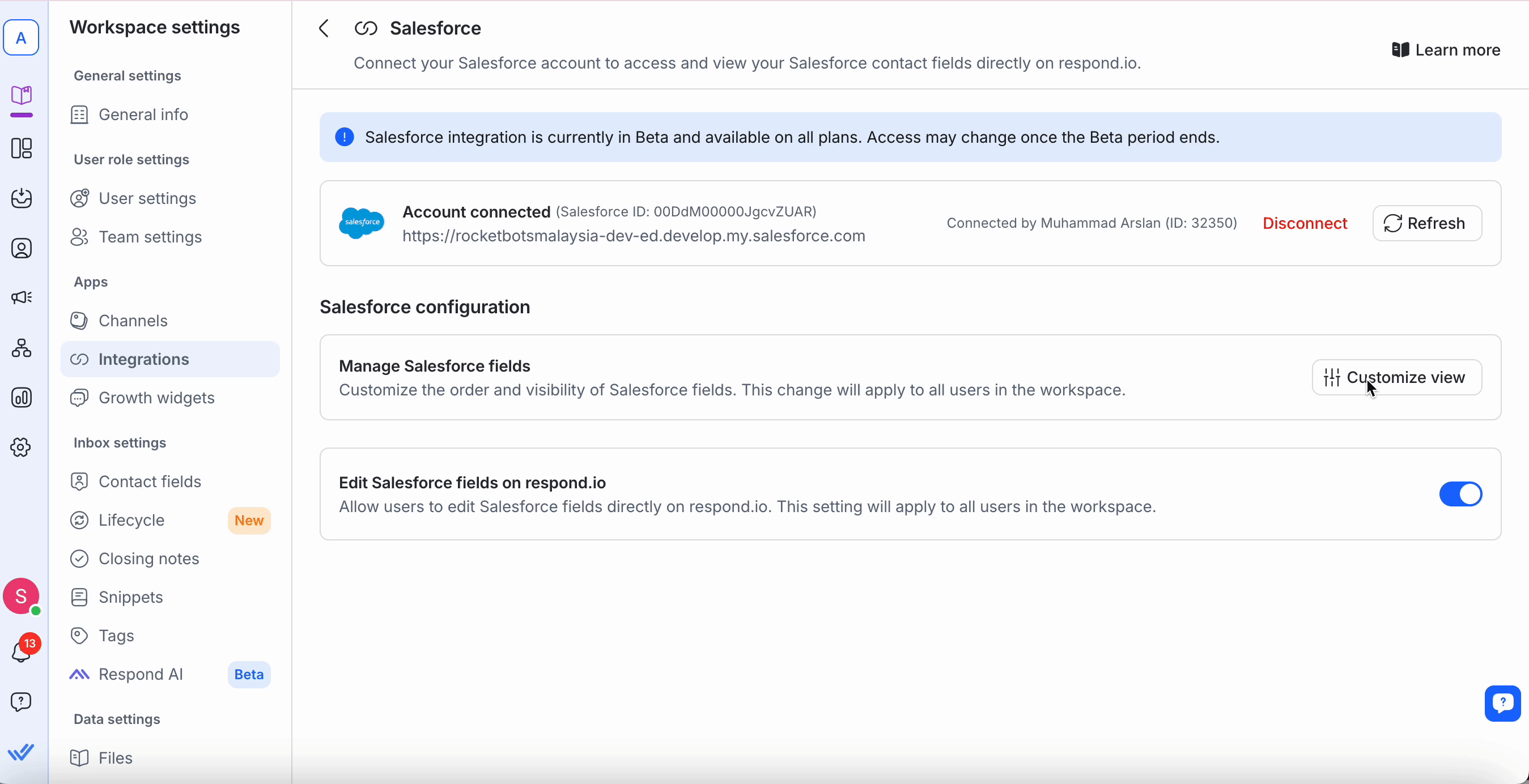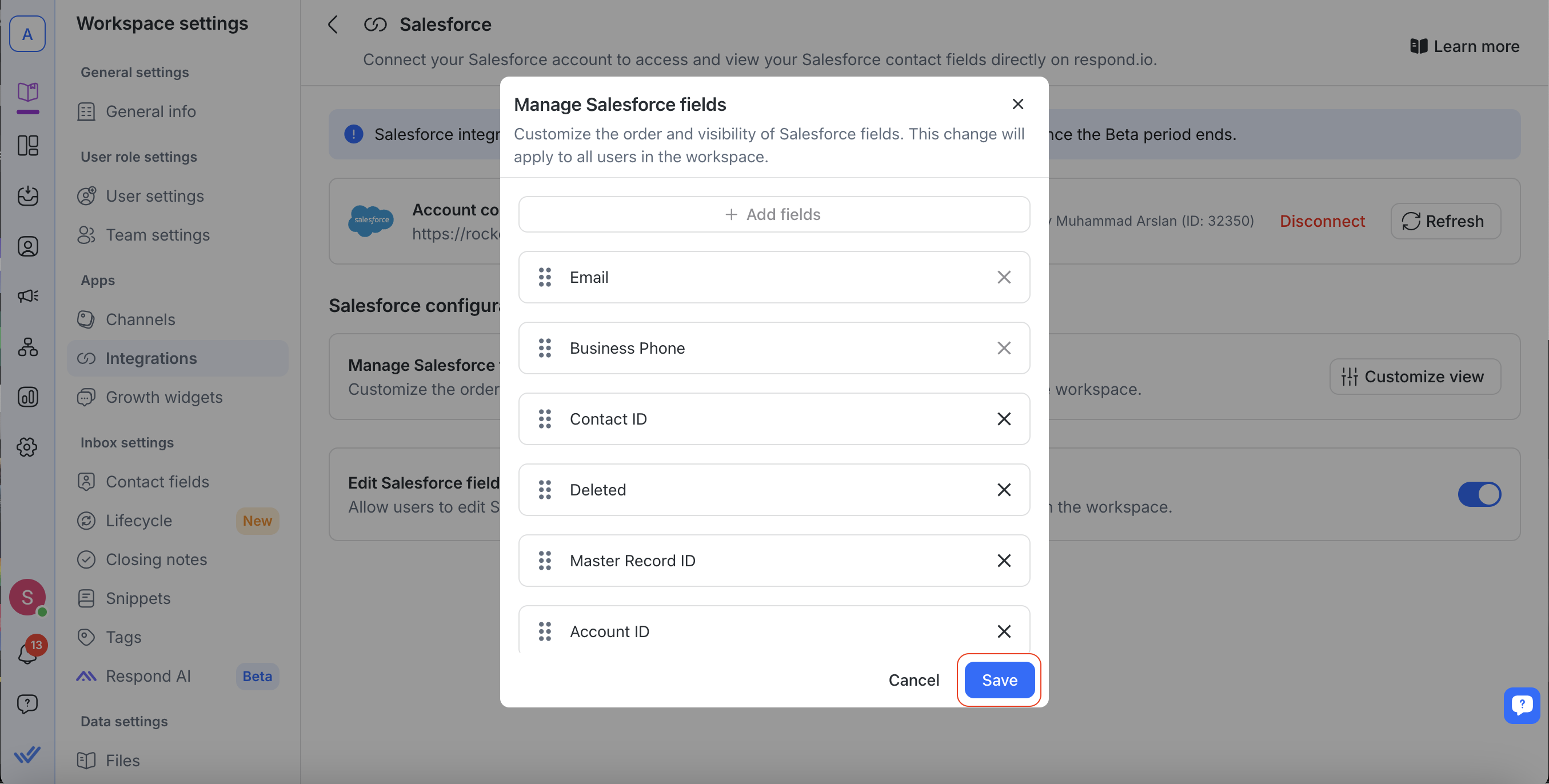A integração Salesforce permite-lhe ligar a sua conta Salesforce ao seu espaço de trabalho respond.io .
Com esta integração, pode:
Visualize os campos de contacto do Salesforce como o e-mail, o número de telefone, a origem do lead e muito mais diretamente no respond.io.
Reduza a troca de plataforma acedendo aos dados de contacto dentro dos módulos Caixa de entrada e Contactos .
O que vai precisar
Acesso de administrador no Salesforce.
Proprietário ou Gerente acesso em respond.io.
acesso à API à sua conta Salesforce.
Configurando a integração
Instalar a integração do Salesforce
No seu espaço de trabalho respond.io , aceda a Definições do espaço de trabalho > Integrações.
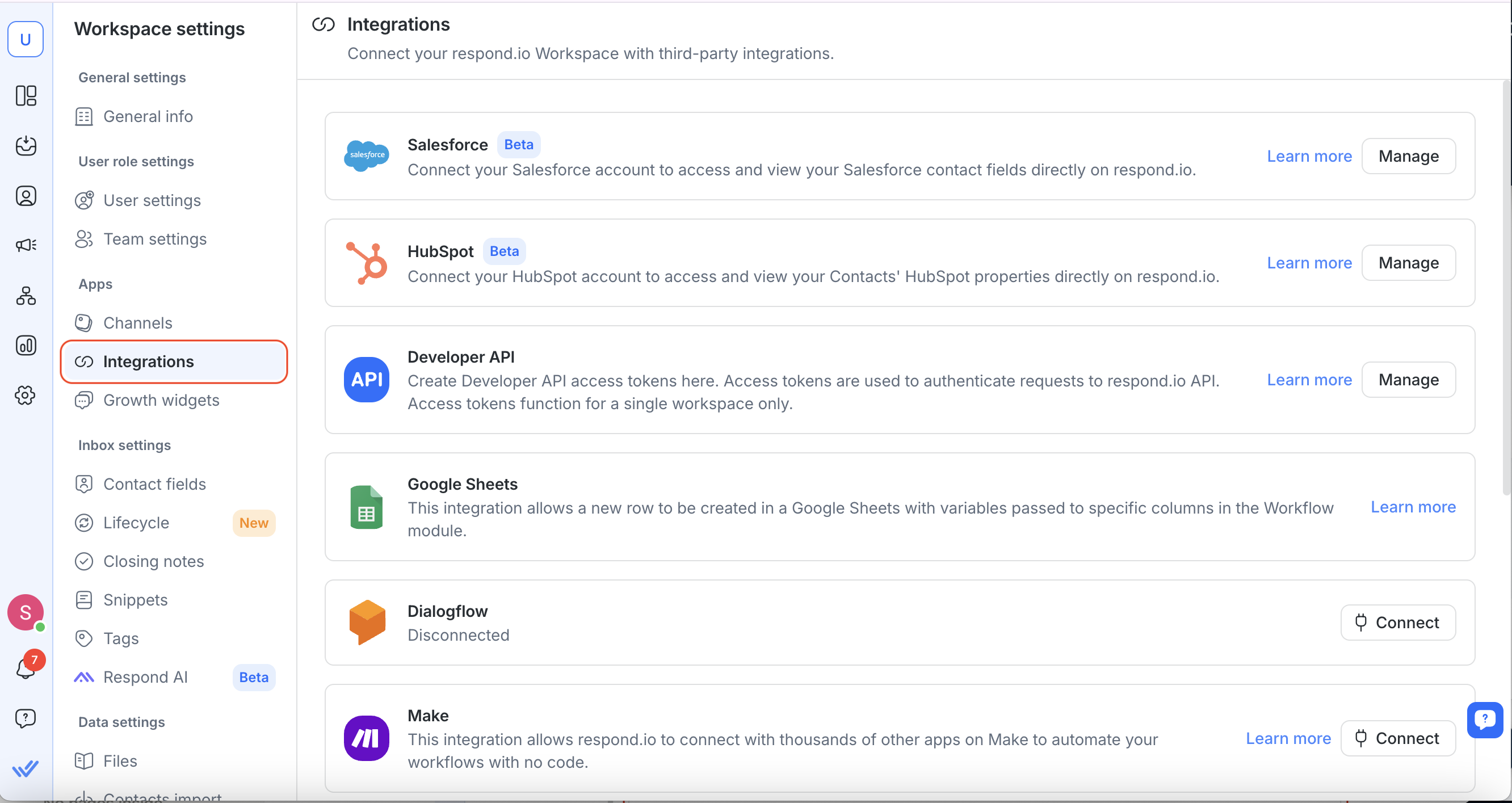
2. Localize o Salesforce e selecione Gerir.
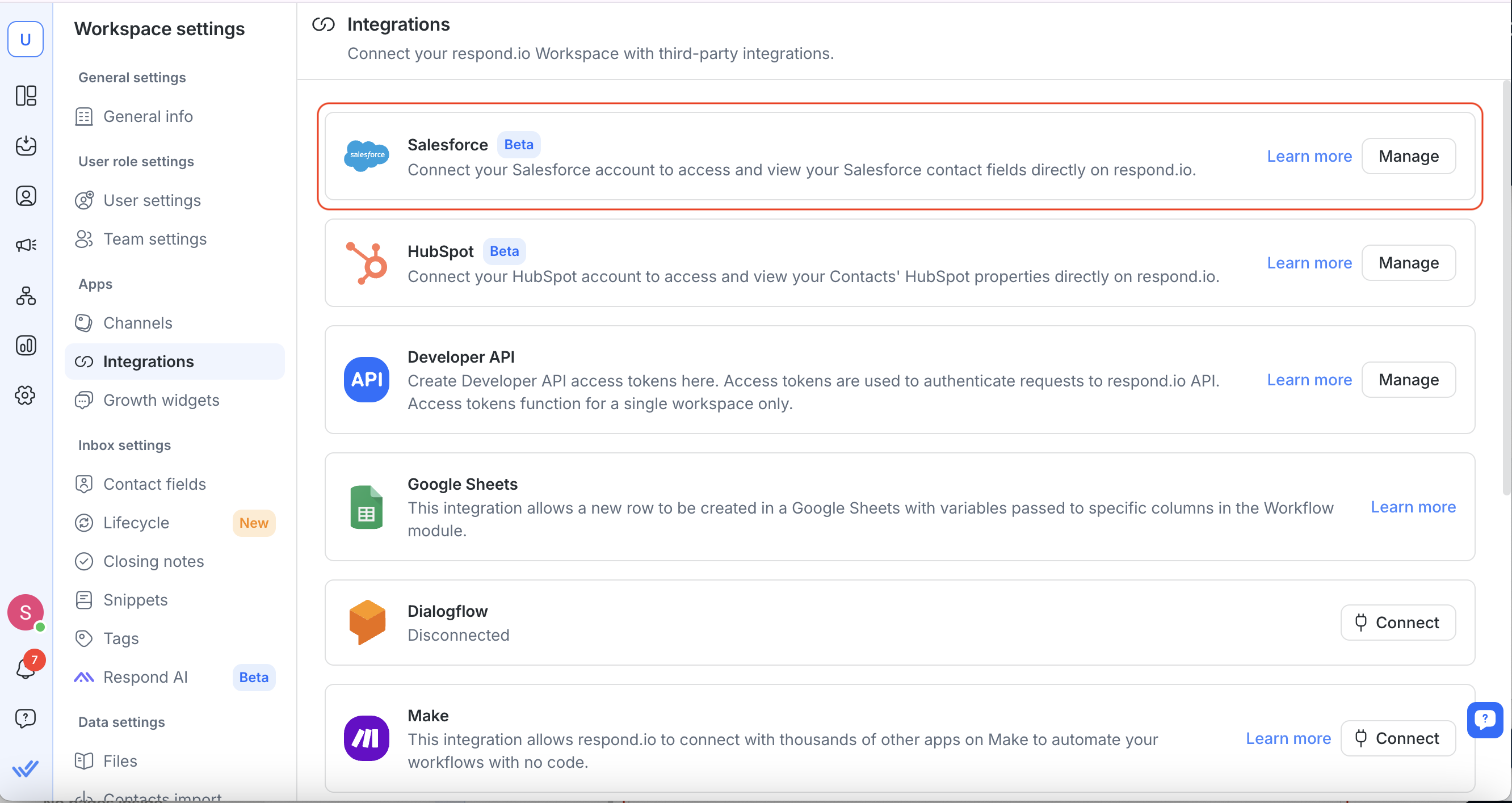
3. Clique em Connect Salesforce.
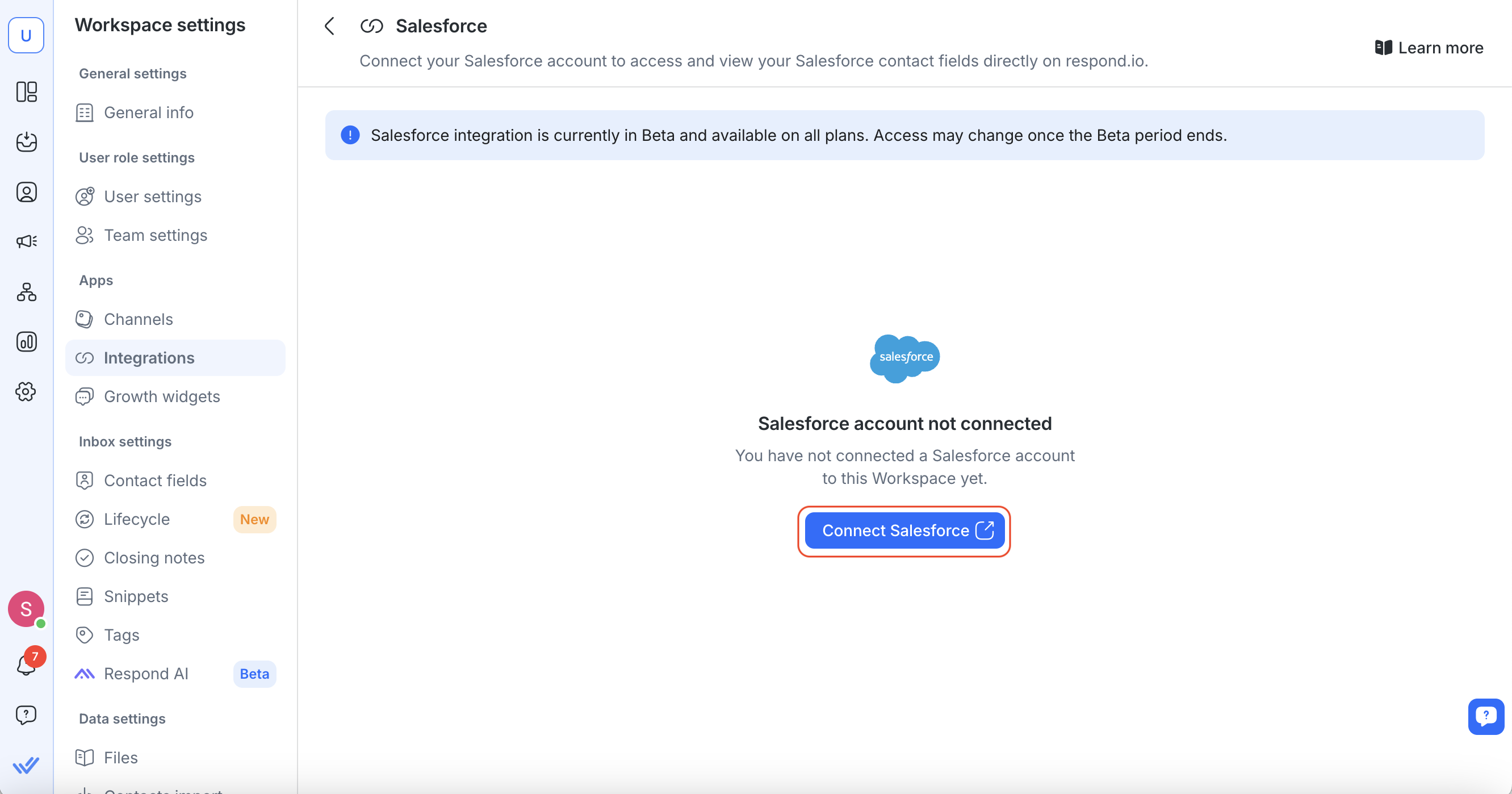
4. Será aberto um novo separador — entre na sua conta do Salesforce e autorize o respond.io.
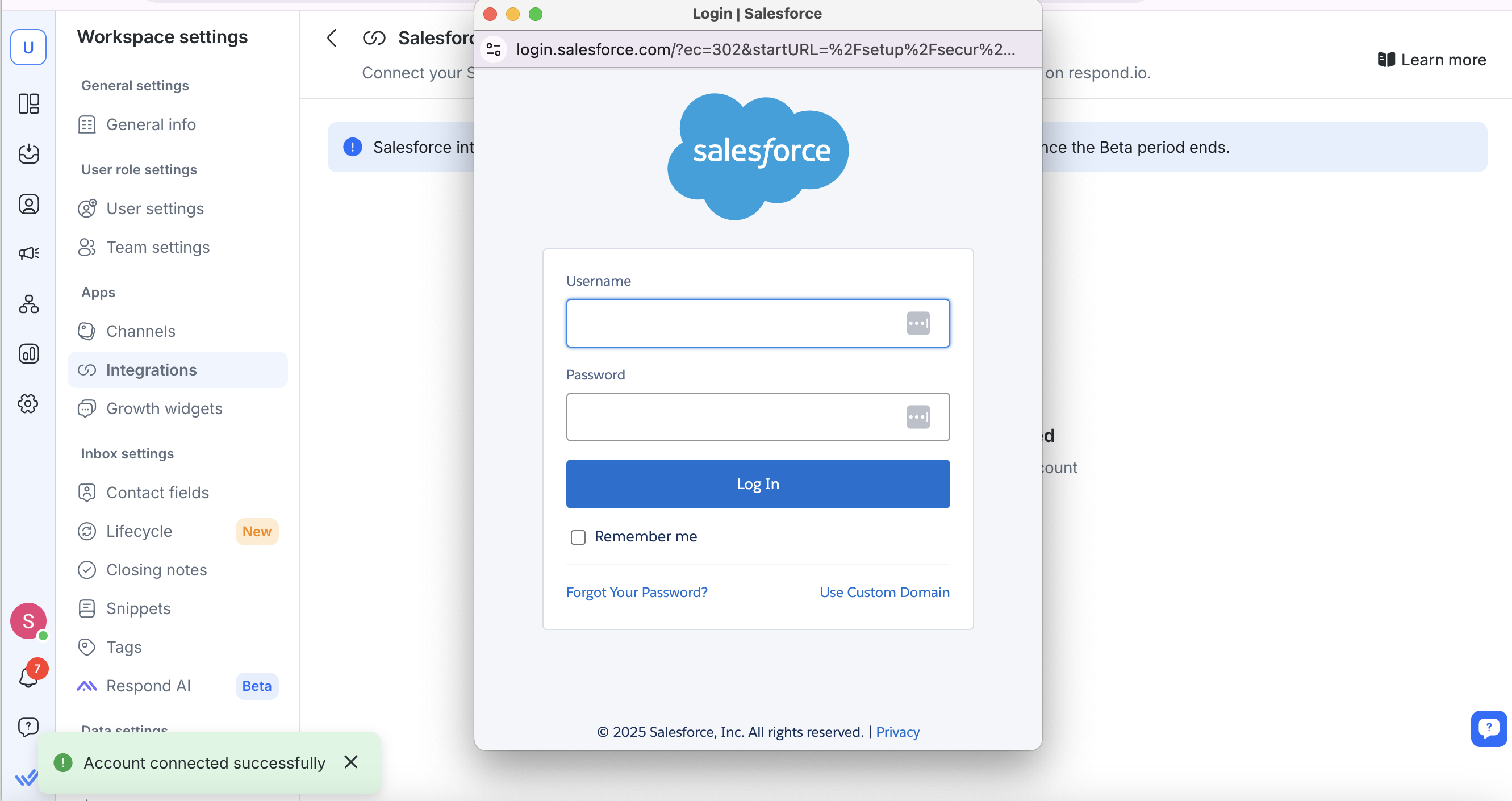
5. Após a ligação, verá uma mensagem de confirmação com os dados da sua conta Salesforce.
Nota: cada espaço de trabalho do respond.io pode ligar-se a apenas uma conta Salesforce.
Visualização dos campos de contacto do Salesforce no respond.io
Pode visualizar campos Salesforce nos módulos Caixa de entrada e Contactos .
Módulo de caixa de entrada
Abra uma conversa na Caixa de entrada.
Clique num contacto para visualizar os seus campos Salesforce na barra lateral direita.
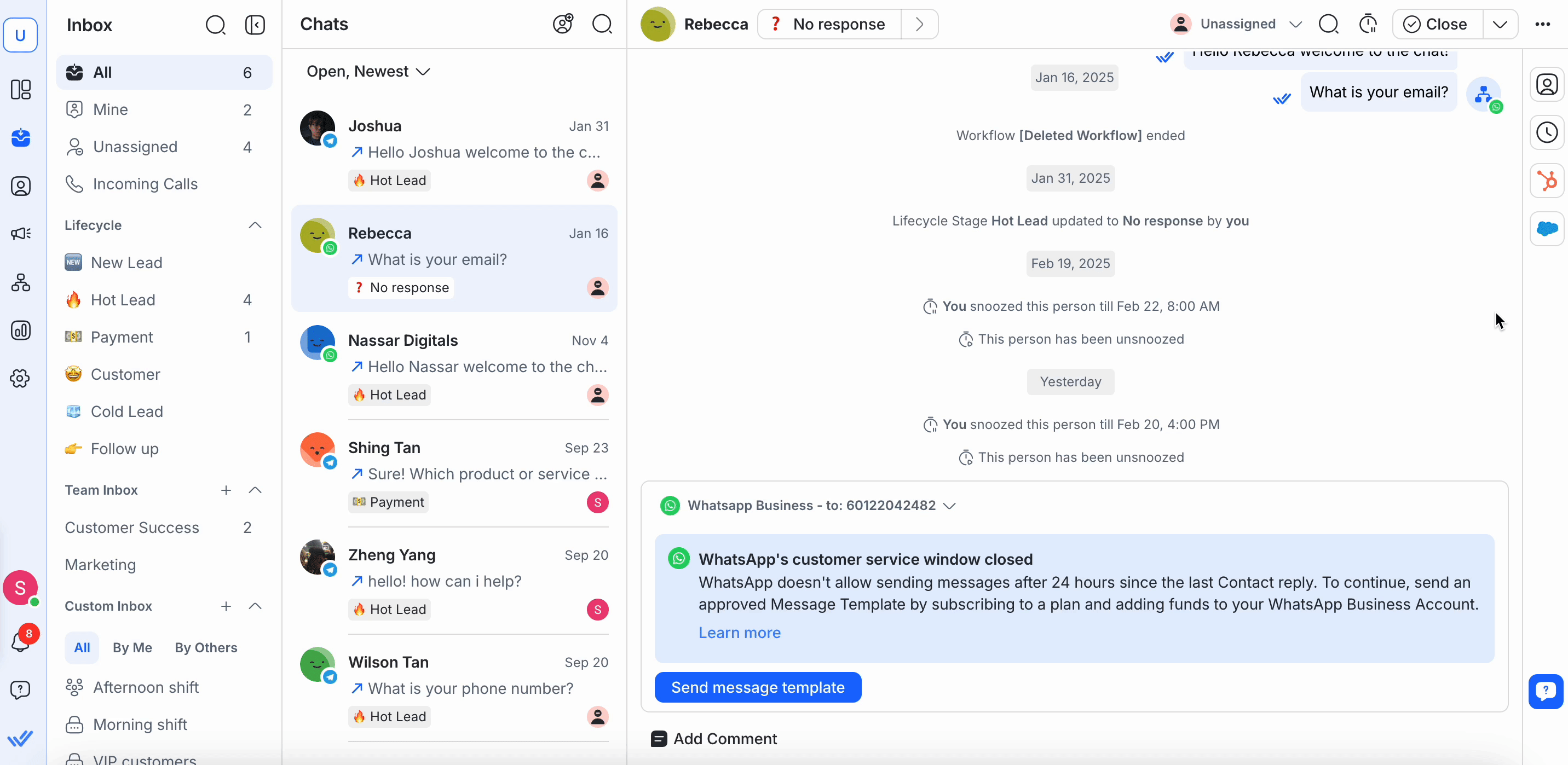
Módulo de Contactos
Navegue até Contactos.
Selecione um contacto para visualizar os seus campos Salesforce na barra lateral direita.
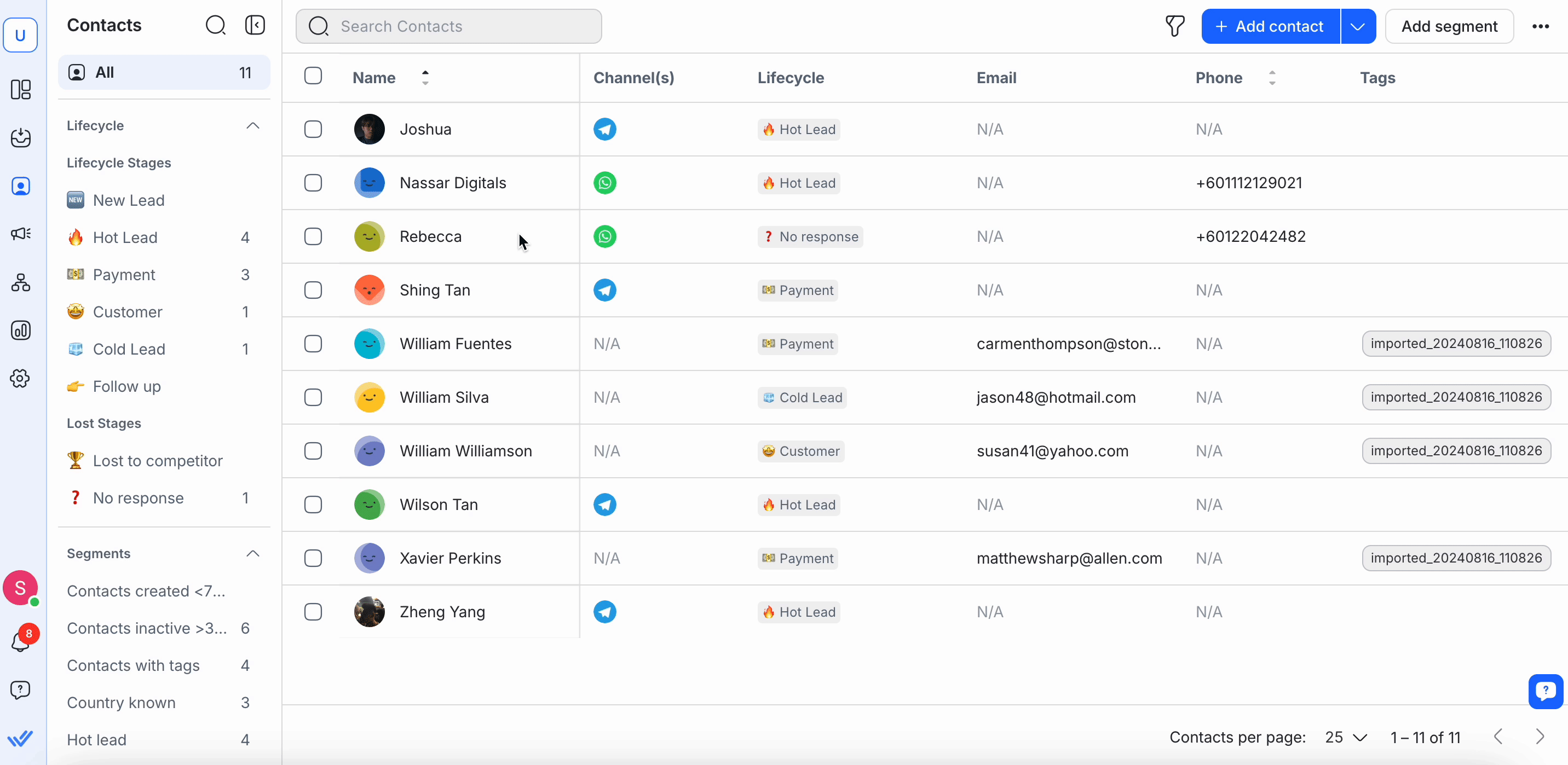
Para os módulos Caixa de entrada e Contactos :
Se for encontrada uma correspondência , os campos do Salesforce aparecem automaticamente.
Se não for encontrada nenhuma correspondência, verifique se o e-mail ou o número de telefone do contacto corresponde exatamente entre o respond.io e o Salesforce.
Pode clicar em Ver no Salesforce para abrir o perfil completo no Salesforce.
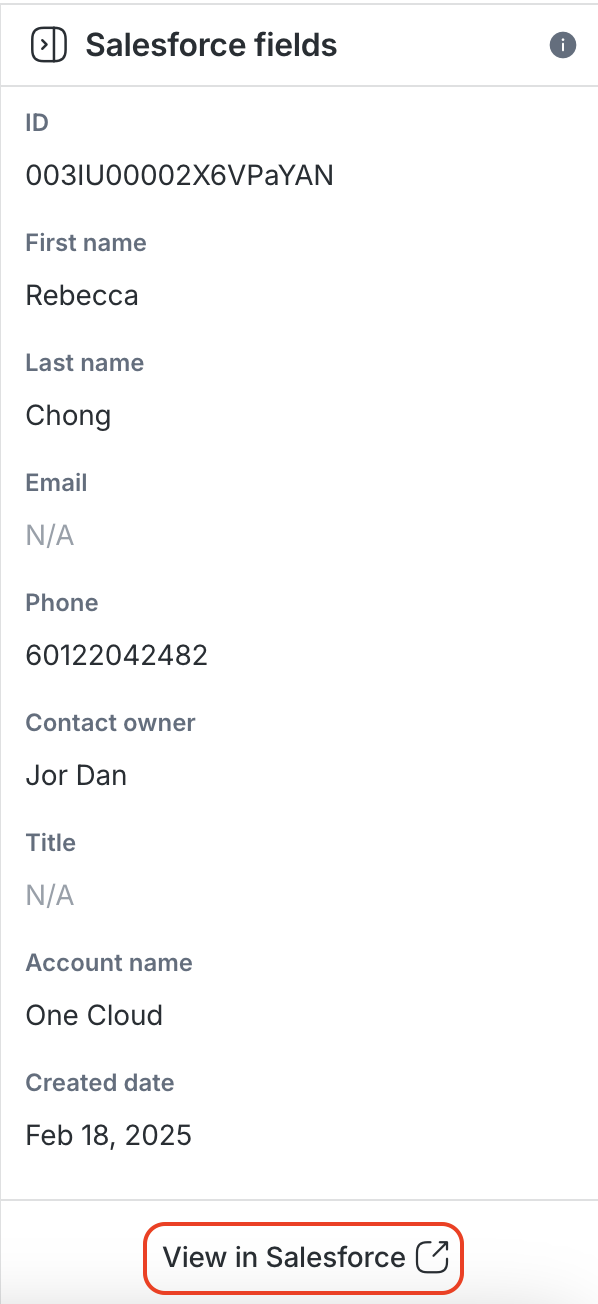
Nota: Os campos do Salesforce em respond.io são de leitura apenas. Para os editar, atualize-os diretamente no Salesforce.
Selecionar e editar campos de contacto do Salesforce no respond.io
Agora pode selecionar campos de contacto específicos do Salesforce para apresentar no seu espaço de trabalho do respond.io e editar esses campos diretamente no respond.io.
Se já tiver uma conta Salesforce ligada no respond.io, terá de atualizar as permissões para ativar estas atualizações.
Veja como:
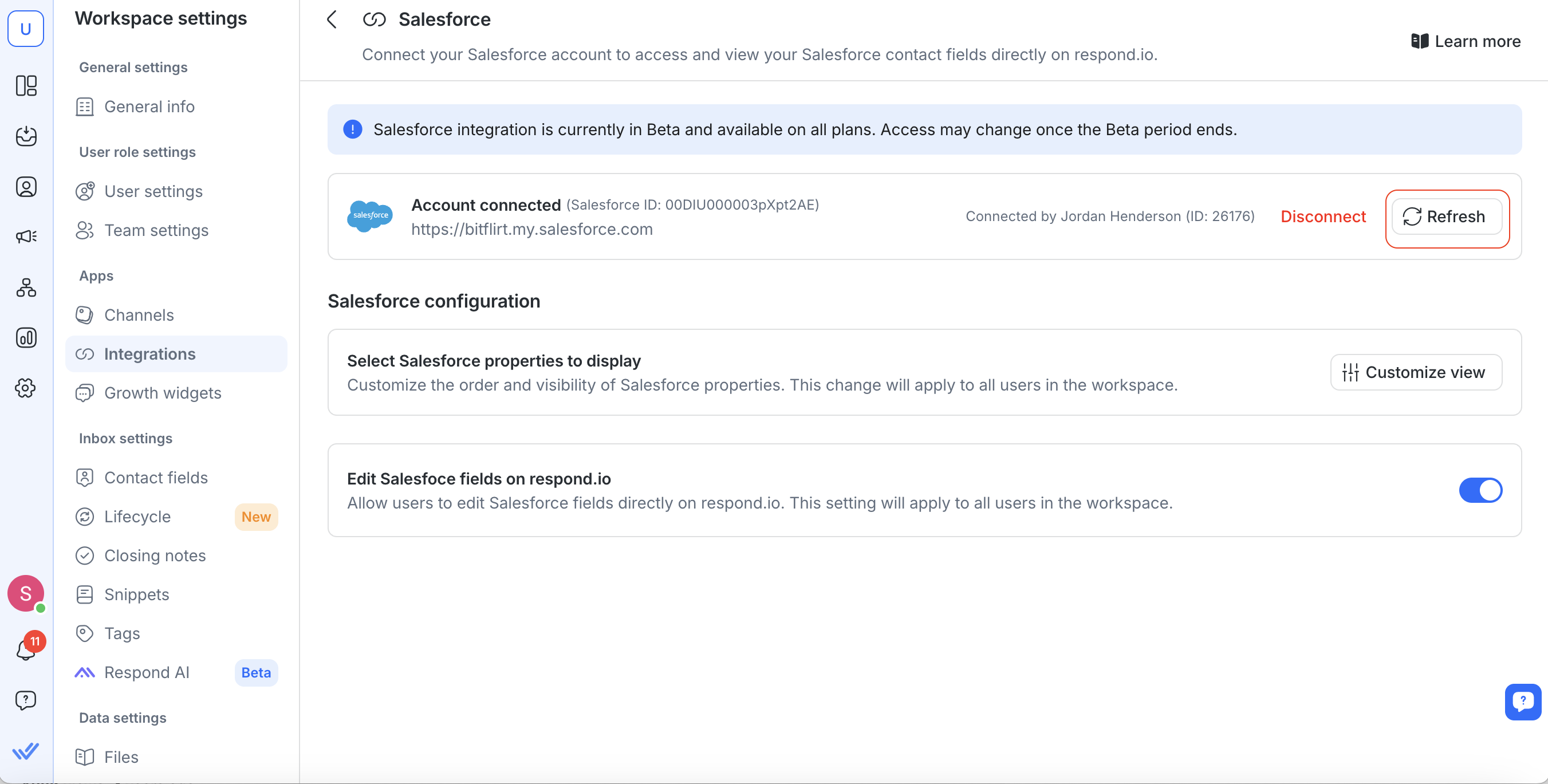
Vá para Definições do espaço de trabalho > Integrações
Selecione Salesforce
Atualize o seu token de acesso
Selecionando campos de contacto do Salesforce
Navegue até Definições do espaço de trabalho > Integrações.
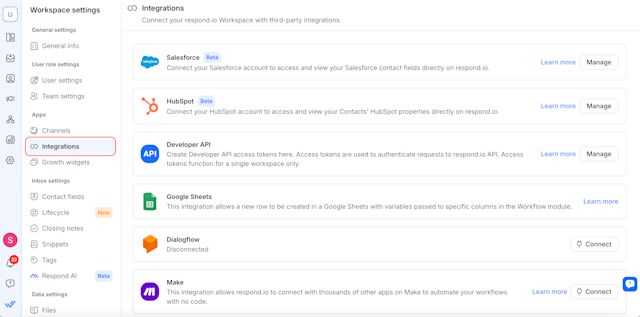
Clique em Gerir junto ao Salesforce.
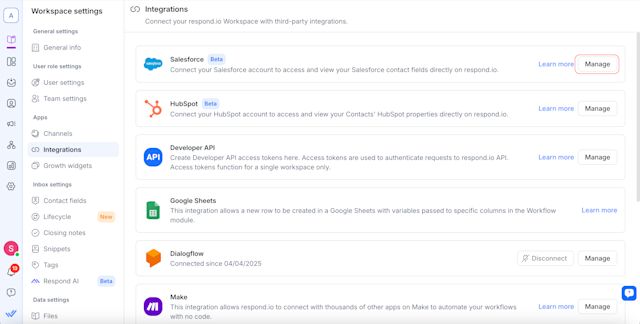
Em Gerir campos do Salesforce, clique em Personalizar vista para escolher quais os campos de contacto a apresentar nos módulos Caixa de entrada e Contactos no respond.io.

Clique em Guardar para aplicar as suas preferências.
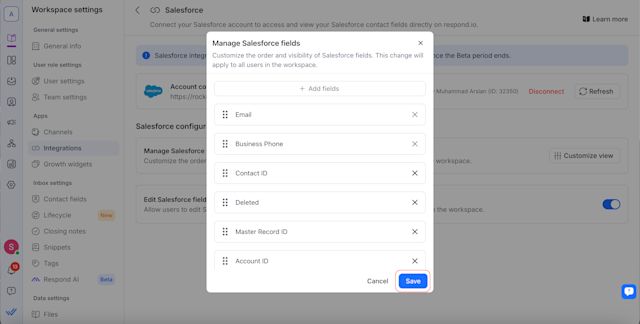
Editar campos de contacto do Salesforce
Agora pode editar determinados campos de contacto do Salesforce diretamente no respond.io.
Para ativar esta funcionalidade, vá para Gerir campos do Salesforce e ative a alternância. Uma vez ativado, todos os utilizadores no seu espaço de trabalho poderão editar os campos selecionados do Salesforce no respond.io.
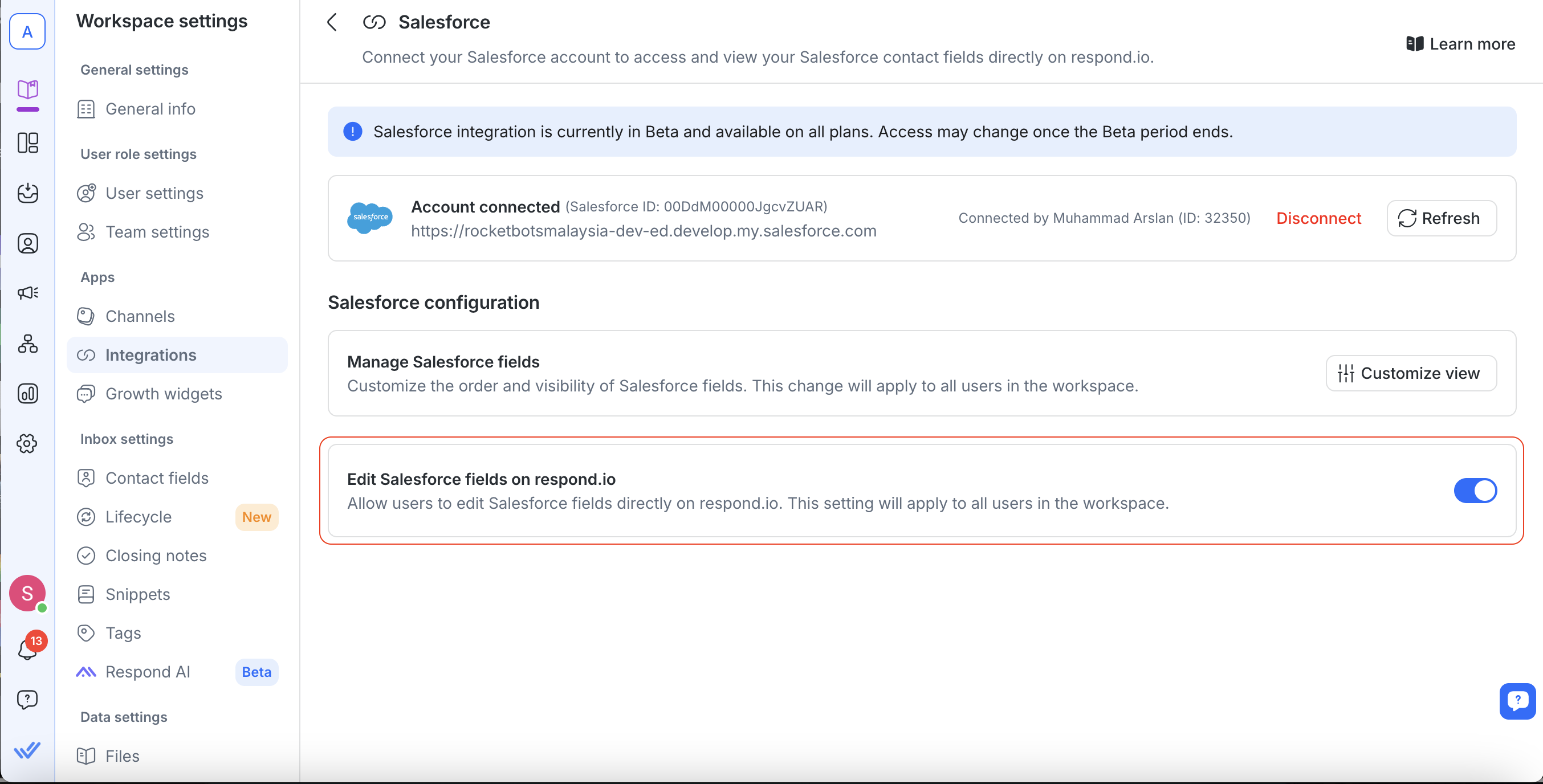
Os campos não editáveis permanecem de leitura apenas e devem ser atualizados diretamente no Salesforce.
Observações importantes:
Os campos de e-mail e número de telefone não são editáveis.
Garanta as permissões apropriadas no respond.io e no Salesforce para editar campos.
Se as alterações não aparecerem imediatamente, atualize a sua página após 1 minuto devido à cache da API.
Para descartar alterações, selecione o ícone Restaurar junto de cada campo editável. Este pode ser acedido no módulo Caixa de entrada e Contactos .
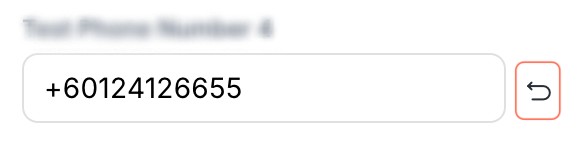
Módulo de caixa de entrada
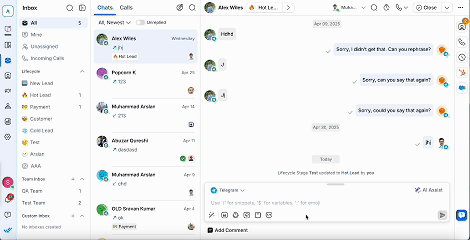
Abra a Caixa de entrada e seleccione um contacto.
Selecione o ícone do Salesforce.
Clique na propriedade do Salesforce que pretende editar e atualize as informações. As suas alterações são sincronizadas imediatamente com o Salesforce.
Módulo de contactos
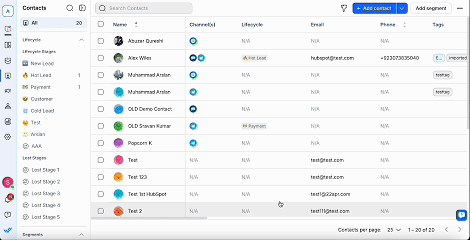
Aceda ao módulo Contactos e selecione um contacto.
Selecione o ícone do Salesforce.
Clique na propriedade do Salesforce que pretende editar e atualize as informações. As suas alterações são sincronizadas imediatamente com o Salesforce.
Criação automática de contactos Salesforce
Qualquer novo contacto criado no Salesforce será também criado automaticamente no respond.io, garantindo que o seu CRM e a plataforma de mensagens estão sempre sincronizados. Isto melhora a eficiência do fluxo de trabalho e ajuda-o a responder a novos leads mais rapidamente.
Como habilitar
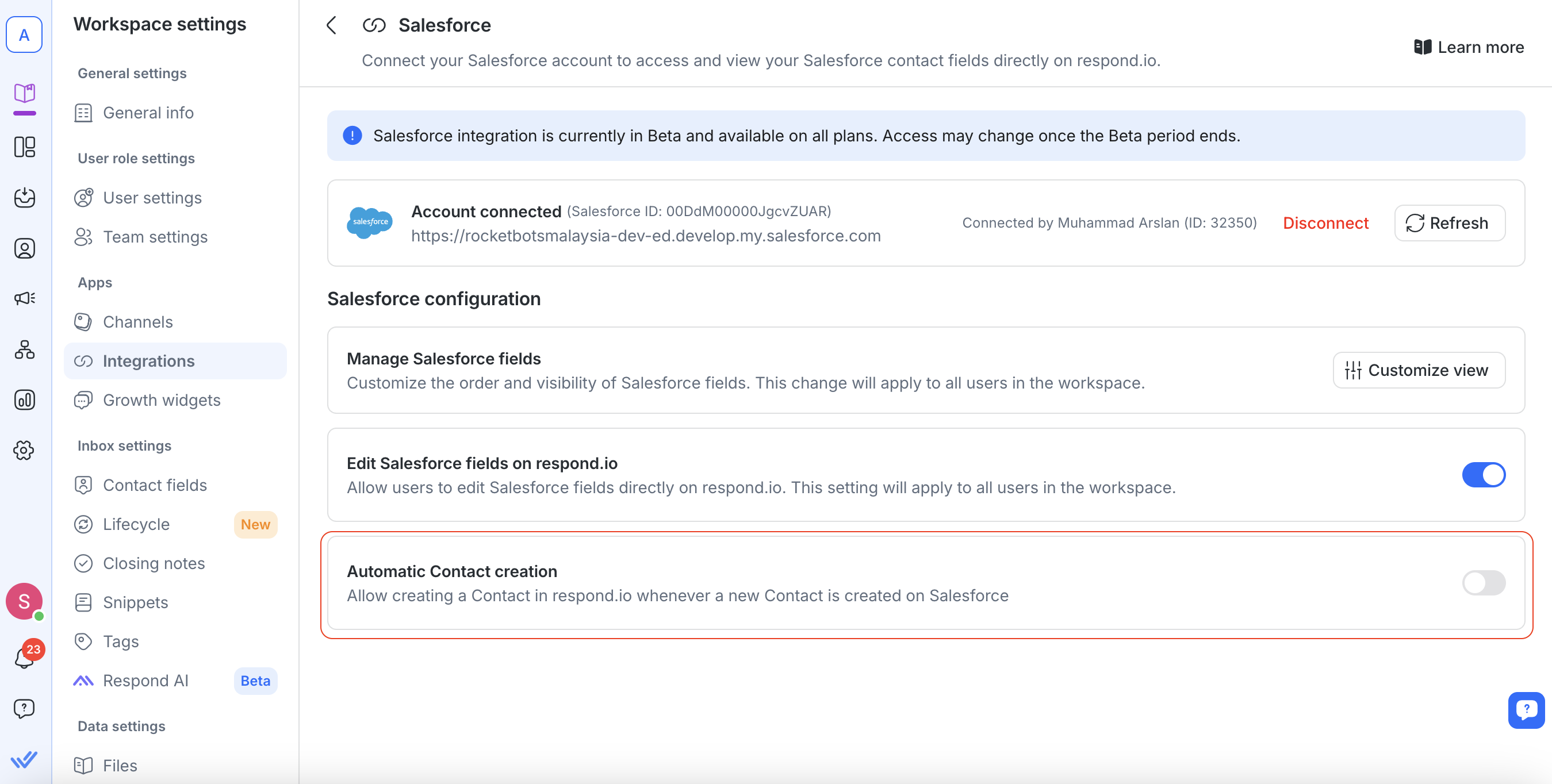
Para configurar:
Vá para Definições do espaço de trabalho > Integrações > Salesforce.
Ative a opção Criar contactos automaticamente .
Configurações opcionais
Aparecem duas caixas de seleção opcionais quando a alternância principal está ativada:
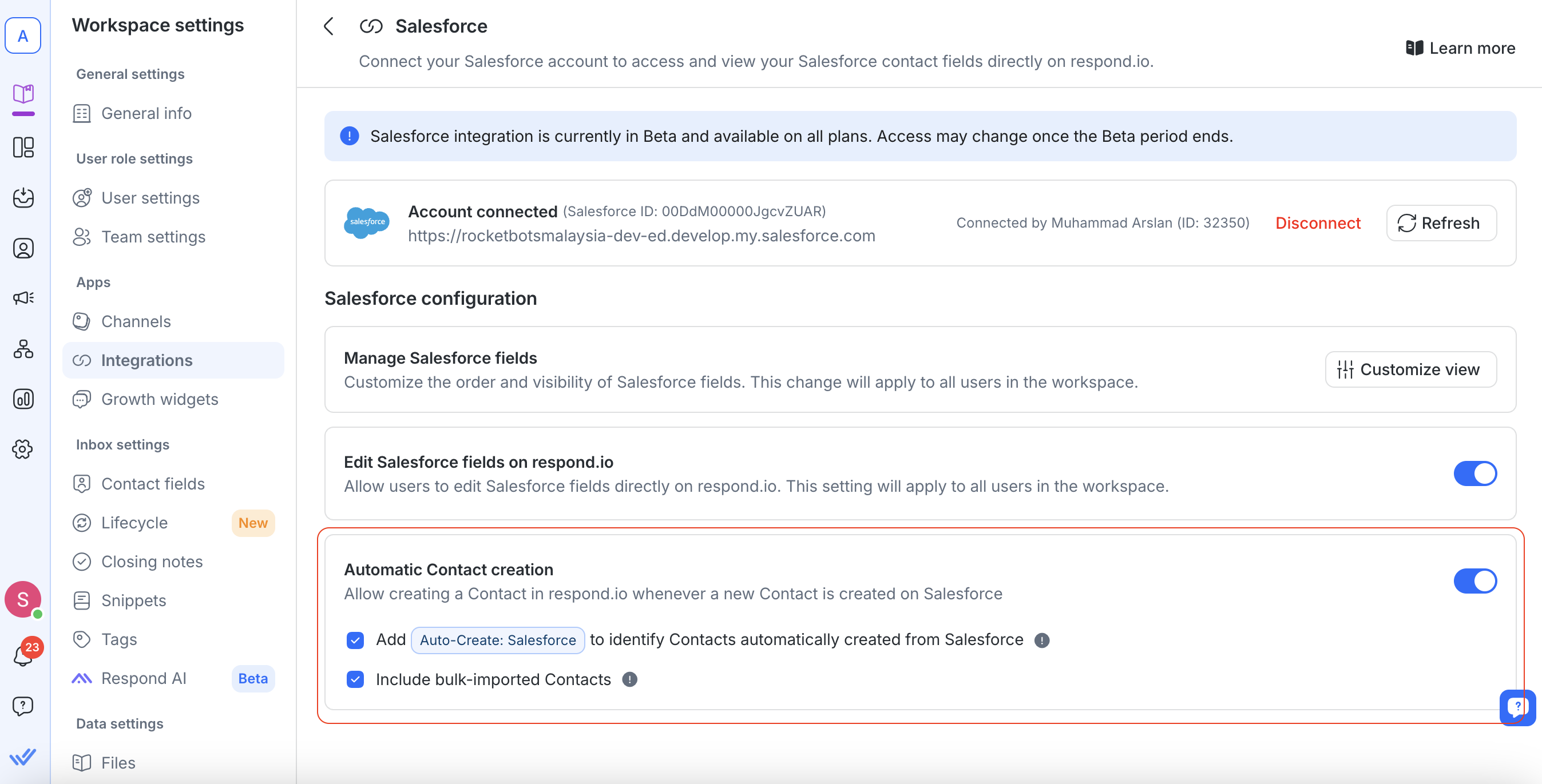
Adicionar a etiqueta “Criação automática: Salesforce”
Adiciona automaticamente uma etiqueta “Criação automática: Salesforce” aos contactos criados através desta integração.
Isto ajuda a identificar como o contacto foi originado, mas não irá desencadear fluxos de trabalho no respond.io.
A etiqueta é listada no módulo Tags e não pode ser removida ou editada manualmente.
Incluir contactos importados em massa
Quando marcado, os contactos adicionados ao Salesforce através de Importação em massa serão também criados no respond.io.
Estes contactos não contam para o MAC (Contactos ativos mensais) e não acionam fluxos de trabalho a menos que seja iniciada uma conversa.
Perguntas Frequentes e Resolução de Problemas
Posso conectar várias contas do Salesforce?
Não, cada espaço de trabalho pode conectar apenas a uma conta do Salesforce.
Posso editar dados do Salesforce no respond.io?
Não, os campos de contato do Salesforce são somente leitura no respond.io. Edite-os diretamente no Salesforce.
Atualmente, integramos apenas com o Objeto de Contato do Salesforce. O Objeto Lead não é suportado.
Por que não estou vendo edições recentes do Salesforce no meu espaço de trabalho respond.io?
As informações de contato são armazenadas em cache por 1 minuto para limitar solicitações excessivas à API e reduzir a chance de alcançar o limite de taxa da API do Salesforce.
Durante esse minuto, quaisquer edições diretas a um Contato no Salesforce não aparecerão imediatamente no respond.io. Após 1 minuto, você pode atualizar a página para exibir as informações mais recentes.
Por que não consigo visualizar os campos de contato do Salesforce no respond.io?
Se você não consegue ver seus campos de contato do Salesforce na nossa Caixa de Entrada ou módulo de Contatos, verifique se o e-mail ou número de telefone em respond.io correspondem exatamente aos do Salesforce. Até mesmo pequenas diferenças, como espaços ou caracteres especiais, podem impedir a exibição dos campos.
Por exemplo, se um número de telefone é armazenado como “12 3” no Salesforce, mas como “123” no respond.io, as informações desse Contato não serão exibidas no respond.io. Para corrigir isso, atualize a propriedade do contato no Salesforce para corresponder ao formato usado no respond.io.
A integração com o Salesforce é suportada em todos os planos de preços?
Sim, a integração está disponível para todos os nossos planos de preços durante o período Beta. O acesso pode ser limitado a planos específicos/mais altos uma vez que o Beta termine.
O que acontece se eu atualizar o e-mail ou número de telefone de um contato no Salesforce?
Se um match for encontrado, as propriedades do contato serão exibidas.
Se nenhum match for encontrado, assegure-se de que o e-mail ou número de telefone no respond.io corresponda exatamente ao do Salesforce.
O que acontece se um contato estiver faltando no respond.io?
Verifique se o e-mail ou número de telefone existem no Salesforce.
As alterações no Salesforce podem levar alguns minutos para refletirem no respond.io devido ao cache.
Por que estou vendo um erro de 'Acesso à API do Salesforce necessário'?
Sua conta do Salesforce deve ter acesso à API para usar a integração.
Entre em contato com seu administrador do Salesforce para habilitar as permissões da API.
Posso conectar vários espaços de trabalho à mesma conta do Salesforce?
Sim, vários espaços de trabalho respond.io podem conectar-se à mesma conta do Salesforce.
O que acontece se eu desconectar o Salesforce?
Seu espaço de trabalho perderá acesso aos campos de contato do Salesforce.
Você pode reconectar a qualquer momento seguindo os passos de instalação.